Φανταστικοί τρόποι για να περικόψετε εύκολα αρχεία VOB στο Διαδίκτυο και στην επιφάνεια εργασίας
Η μορφή βάσης αντικειμένων βίντεο ή μορφή VOB είναι μια μορφή κοντέινερ βίντεο για μέσα DVD. Τούτου λεχθέντος, επιτρέπει την αποθήκευση διαφορετικού περιεχομένου και πληροφοριών πολυμέσων. Συμπιέζει τον συνδυασμό βίντεο, ήχου, υποτίτλων, μενού, πληροφοριών DVD και επικεφαλίδας πλοήγησης σε ένα αρχείο. Επιπλέον, αυτός ο τύπος αρχείου συνήθως αποθηκεύεται στο φάκελο του DVD VIDEO_TS.
Ας υποθέσουμε ότι έχετε μεγάλα αρχεία VOB που το καθιστούν μεγάλο σε μέγεθος αρχείου. Είναι απαραίτητο να κόψετε το βίντεο. Πράγματι, υπάρχουν τμήματα του βίντεο που δεν είναι σημαντικά ή περιττά. Σε αυτήν την περίπτωση, μπορείτε να τα ξεφορτωθείτε περικόπτοντας το βίντεο VOB. Ψάξτε βαθιά σε αυτήν την ανάρτηση για να μάθετε τις καλύτερες τεχνικές πώς να κόψετε αρχεία βίντεο VOB.
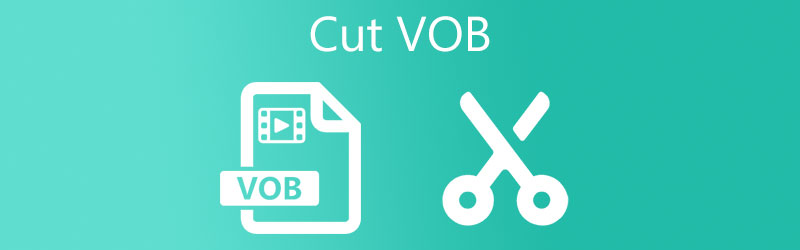
- Μέρος 1. Απόλυτη εφαρμογή για περικοπή VOB στην επιφάνεια εργασίας
- Μέρος 2. Πώς να κόψετε το VOB Online
- Μέρος 3. Συχνές ερωτήσεις σχετικά με το Trimming VOB
Μέρος 1. Απόλυτη εφαρμογή για περικοπή VOB στην επιφάνεια εργασίας
1. Μετατροπέας βίντεο Vidmore
Μετατροπέας βίντεο Vidmore είναι ένα ισχυρό πρόγραμμα με έξυπνα εργαλεία επεξεργασίας για άνετη και αβίαστη επεξεργασία βίντεο. Μπορείτε να φορτώσετε και να αποκόψετε διάφορες μορφές αρχείων, όπως VOB, MP4, AVI, MKV, DVD, Smartphones, Apple, Playstation και μορφές ήχου. Επιπλέον, η κοπή βίντεο μπορεί να γίνει με διάφορες πρακτικές μεθόδους. Μπορείτε να κόψετε την αρχή μετακινώντας την κεφαλή αναπαραγωγής στην αρχική θέση που θέλετε να κόψετε. Με τη λειτουργία διαχωρισμού, είναι δυνατή η περικοπή του βίντεο σε πολλά μέρη.
Εναλλακτικά, προσφέρει μια δυνατότητα για να ορίσετε την αρχή και το τέλος του βίντεο εισάγοντας την ακριβή χρονική διάρκεια. Μπορείτε επίσης να σύρετε το τιμόνι αριστερά και δεξιά για να κόψετε ένα βίντεο. Για έναν οδηγό βήμα προς βήμα σχετικά με τον τρόπο περικοπής αρχείων VOB, συνεχίστε να διαβάζετε παρακάτω.
Βήμα 1. Εκτελέστε το VOB Cutter
Δωρεάν λήψη του Vidmore Video Converter πρώτα κάνοντας κλικ σε οποιοδήποτε ΔΩΡΕΑΝ Λήψη κουμπιά από κάτω. Εγκαταστήστε την εφαρμογή στον υπολογιστή σας και, στη συνέχεια, εκκινήστε την.
Βήμα 2. Εισαγάγετε ένα βίντεο VOB
Μόλις ολοκληρωθεί η φόρτωση της εφαρμογής, κάντε κλικ στο Συν σύμβολο που εμφανίζεται στην κύρια διεπαφή για να ανεβάσετε το αρχείο VOB που θέλετε να αποκόψετε. Ένας άλλος τρόπος για να ανεβάσετε ένα αρχείο είναι να το σύρετε και να το αποθέσετε στην περιοχή μεταφόρτωσης.
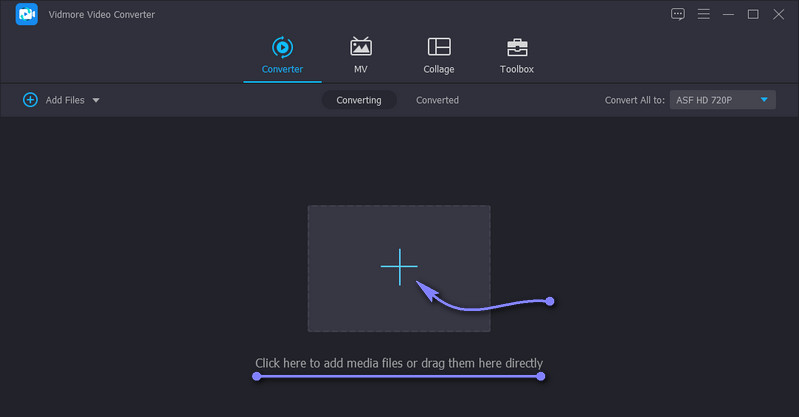
Βήμα 3. Κάντε επιλογή βίντεο για να κόψετε το βίντεο
Κάντε κλικ στο Τομή κουμπί από τη μικρογραφία του βίντεο και θα δείτε το παράθυρο για την αποκοπή του βίντεο. Τώρα, σύρετε την αριστερή και τη δεξιά λαβή του βίντεο για να επιλέξετε το βίντεο προς αποκοπή. Από την άλλη, μπορείτε να βρείτε συγκεκριμένα μέρη στο βίντεο και να διαγράψετε τα ασήμαντα πατώντας το Γρήγορη διάσπαση κουμπί. Αυτό θα χωρίσει το βίντεο σε ξεχωριστά μέρη. Κάντε δεξί κλικ στο επιλεγμένο τμήμα και κόψτε το. Τέλος, σημειώστε το Σώσει κουμπί στην κάτω δεξιά γωνία της διεπαφής.
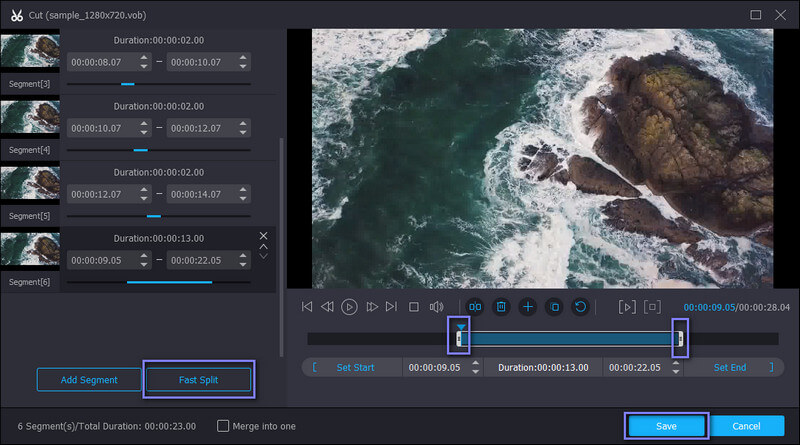
Βήμα 4. Εξαγωγή της εξόδου
Μόλις κόψετε το βίντεο, μπορείτε να εξαγάγετε το αρχείο σε άλλη μορφή ή στην αρχική του μορφή. Απλώς πηγαίνετε στο Προφίλ μενού και επιλέξτε την επιθυμητή μορφή εξόδου βίντεο κάτω από το βίντεο αυτί. Αφού επιλέξετε μια μορφή, κάντε κλικ στο Μετατροπή όλων κουμπί για να αποθηκεύσετε όλες τις αλλαγές.
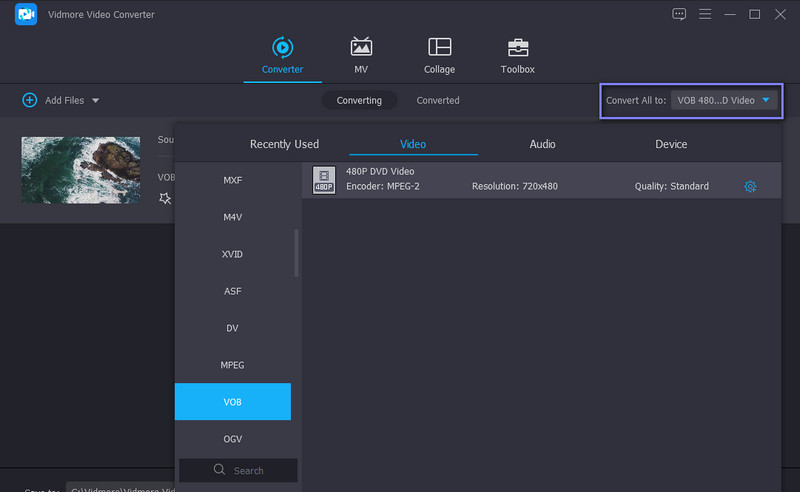
2. QuickTime Player
Εάν ελπίζετε να μάθετε πώς να κόβετε αρχεία VOB σε Mac, το QuickTime Player είναι μια εξαιρετική εφαρμογή, για αρχή. Αυτό σας δίνει τη δυνατότητα να κόβετε σύροντας τις λαβές αρχής και τέλους προς τα πίσω ή προς τα εμπρός. Με αυτόν τον τρόπο, θα μπορείτε να διαχωρίσετε το τμήμα που θέλετε να αποθηκεύσετε. Επιπλέον, σας δίνει τη δυνατότητα να εξάγετε το αρχείο εξόδου σε διαφορετική ποιότητα. Ακολουθήστε τις παρακάτω οδηγίες για να μάθετε πώς να κόβετε το VOB στο QuickTime Player.
Βήμα 1. Εκκινήστε το QuickTime Player στον υπολογιστή σας Mac. Θα πρέπει να δείτε τη γραμμή μενού στο επάνω μέρος της οθόνης σας.
Βήμα 2. Κάντε κλικ Αρχείο > Άνοιγμα αρχείου, στη συνέχεια φορτώστε το βίντεο VOB που θέλετε να κόψετε.
Βήμα 3. Τώρα προσαρμόστε την αριστερή και τη δεξιά λαβή για να κόψετε το επιθυμητό τμήμα βίντεο. Στη συνέχεια, χτυπήστε Τακτοποίηση για να κόψετε τα επιλεγμένα μέρη. Κάντε προεπισκόπηση και εξαγωγή του βίντεο στη συνέχεια.

Μέρος 2. Περικοπή αρχείων VOB δωρεάν online
Ας υποθέσουμε ότι αναρωτιέστε για μεθόδους περικοπής αρχείων βίντεο στο διαδίκτυο. Εδώ έχουμε μερικά από τα πιο προτεινόμενα εργαλεία που βασίζονται στο διαδίκτυο. Δεν χρειάζεται να αποκτήσετε πρόσθετο λογισμικό στον υπολογιστή σας μέσω αυτών των προγραμμάτων. Δείτε τα παρακάτω.
1. WeVideo
Πρώτο στη λίστα είναι το WeVideo. Αυτό είναι ένα δωρεάν πρόγραμμα επεξεργασίας βίντεο που μπορείτε να χρησιμοποιήσετε μέσω ενός προγράμματος περιήγησης ιστού. Αυτό το εργαλείο φιλοξενεί πολλά συναρπαστικά εργαλεία επεξεργασίας. Χρησιμοποιώντας αυτό το πρόγραμμα, μπορείτε να εισάγετε βίντεο, εικόνες και αρχεία ήχου. Ομοίως, χρησιμοποιεί ένα ρυθμιστικό για την επιλογή τμημάτων προς αποκοπή και αποθήκευση, κάτι που είναι χρήσιμο όταν χρειάζεται μόνο να αφαιρέσετε ανεπιθύμητα αρχικά μέρη ενός βίντεο. Εκτός από αυτό, αυτό σας επιτρέπει επίσης να προσθέσετε φόντο στο έργο σας, είτε κινούμενο είτε ακίνητο φόντο. Για να περικόψετε αρχεία VOB στο διαδίκτυο με το WeVideo, μπορείτε να ανατρέξετε στα παρακάτω βήματα.
Βήμα 1. Μεταβείτε στη σελίδα του WeVideo και ανεβάστε το αρχείο βίντεο VOB.
Βήμα 2. Στη συνέχεια, σύρετε το μεταφορτωμένο βίντεο στη γραμμή χρόνου για να το επεξεργαστείτε. Θα υπάρχει ένα ρυθμιστικό από την προεπισκόπηση που θα σας βοηθήσει να επιλέξετε τις μερίδες που θα κόψετε.
Βήμα 3. Σύρετε το ρυθμιστικό αριστερά και δεξιά και μετά πατήστε Φινίρισμα πάνω από την προεπισκόπηση όταν ολοκληρώσετε την περικοπή του βίντεο.

2. Online Video Cutter
Μια άλλη εξαιρετική διαδικτυακή εφαρμογή για την ηλεκτρονική αποκοπή αρχείων VOB είναι το Online Video Cutter. Προσφέρει πολλά εργαλεία επεξεργασίας που σας επιτρέπουν να κόψετε, να χωρίσετε, να περιστρέψετε, να προσαρμόσετε την ταχύτητα και πολλά άλλα. Επιπλέον, δεν περιορίζεστε στη μεταφόρτωση από μία πηγή αποθήκευσης. Μπορείτε να εισαγάγετε αρχεία από το Drive, το Dropbox ή να χρησιμοποιήσετε τη διεύθυνση URL του βίντεο. Παρακάτω παρατίθενται οι οδηγίες για το πώς μπορείτε να το χρησιμοποιήσετε.
Βήμα 1. Επισκεφτείτε τον ιστότοπο του Online Video Cutter και ανεβάστε το επιλεγμένο αρχείο VOB για περικοπή.
Βήμα 2. Τώρα, χρησιμοποιήστε τη συσκευή λήψης βίντεο για να επιλέξετε τα μέρη που θα κόψετε ή να καθορίσετε την ακριβή ώρα που θέλετε να ξεκινήσει και να τελειώσει η κοπή του βίντεο.
Βήμα 3. Κτύπημα Σώσει αφού ολοκληρώσετε την επεξεργασία. Κατεβάστε το αρχείο στη συνέχεια.
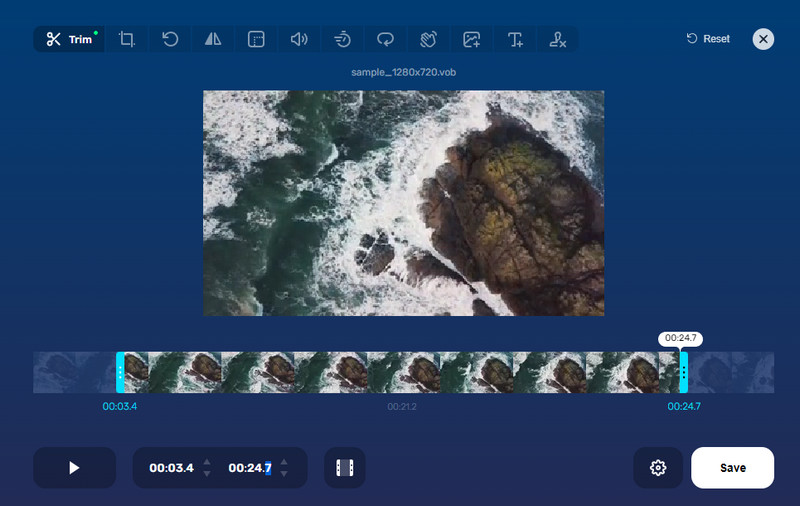
3. Aconvert.com
Εκτός από τα παραπάνω προγράμματα, το Aconvert.com μπορεί επίσης να σας βοηθήσει να περικόψετε εύκολα ένα αρχείο VOB στο διαδίκτυο. Με αυτό, μπορείτε να εργαστείτε με διαφορετικές μορφές βίντεο, συμπεριλαμβανομένων των VOB, MKV, AVI, M4V, MP4 κ.λπ. Απλώς δεν μπορείτε να ανεβάσετε ένα βίντεο που υπερβαίνει τα 200 MB μέγεθος αρχείου. Από την άλλη πλευρά, εδώ είναι η διαδικασία για να το χρησιμοποιήσετε.
Βήμα 1. Εκκινήστε το Aconvert.com στον υπολογιστή σας χρησιμοποιώντας οποιοδήποτε πρόγραμμα περιήγησης.
Βήμα 2. Εισαγάγετε το αρχείο πολυμέσων που σκοπεύετε να αποκόψετε κάνοντας κλικ στο Επιλέξτε Αρχεία κουμπί και μετά επιλέξτε το Τομή επιλογή κάτω από το μενού Βίντεο.
Βήμα 3. Όταν ολοκληρώσετε τη μεταφόρτωση, ορίστε τη θέση έναρξης και τη διάρκεια κοπής. Στη συνέχεια, χτυπήστε υποβάλλουν για να ξεκινήσει η συνεδρία.
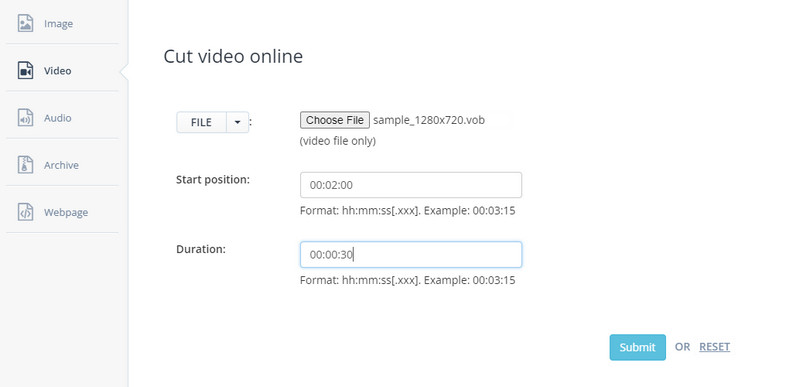
Μέρος 3. Συχνές ερωτήσεις σχετικά με το Trimming VOB
Τι σημαίνει VOB;
Το VOB σημαίνει Βάση αντικειμένου βίντεο. Είναι μια μορφή κοντέινερ αρχείων που χρησιμοποιείται για την αποθήκευση δεδομένων πολυπλεξίας, συμπεριλαμβανομένων βίντεο, ήχου, υπότιτλων, πλοήγησης κ.λπ.
Πώς μπορώ να επεξεργαστώ αρχεία VOB;
Πολλά προγράμματα μπορούν να σας βοηθήσουν να επεξεργαστείτε αρχεία VOB επιτρέποντάς σας να κόψετε, να περικόψετε, να χωρίσετε, να περιστρέψετε, να περικόψετε και πολλά άλλα. Αν όχι όλα, μερικά από αυτά έχουν δωρεάν αντίστοιχα, τα οποία μπορείτε επίσης να επωφεληθείτε.
Πώς να μετατρέψετε ένα αρχείο VOB σε MP4;
Εάν θέλετε να μετατρέψετε ένα αρχείο VOB σε MP4 και να το παίξετε σε οποιαδήποτε συσκευή θέλετε, το Vidmore Video Converter είναι η απάντηση. Δέχεται διάφορες μορφές βίντεο και τις μετατρέπει σε όλες σχεδόν τις μορφές βίντεο/ήχου.
συμπέρασμα
Διάφοροι τρόποι και προσεγγίσεις μπορούν να σας βοηθήσουν περικοπή αρχείων VOB. Ένας τρόπος για να το κάνετε αυτό είναι να χρησιμοποιήσετε ένα πρόγραμμα επιτραπέζιου υπολογιστή. Ενώ τα διαδικτυακά εργαλεία είναι βολικά, καθώς δεν χρειάζεται να εγκαταστήσετε τίποτα, εξακολουθούν να συνιστώνται εφαρμογές για υπολογιστές. Αυτό συμβαίνει επειδή οι περισσότερες εφαρμογές που βασίζονται στον ιστό εξαρτώνται αποκλειστικά από τη σύνδεση στο Διαδίκτυο. Αυτό σημαίνει ότι η απόδοση δεν είναι σταθερή όταν έχετε επίσης ασταθές δίκτυο.
Συμβουλές VOB
-
ΦΟΒΟΣ
-
Περικοπή βίντεο
-
Αναπαραγωγή DVD


